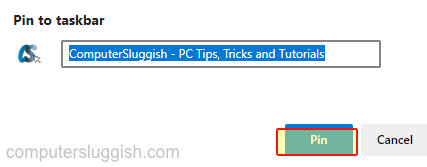Windows 10 File Explorer Missing Status Bar
В этой статье мы рассмотрим, как вернуть строку состояния в нижней части File Explorer на вашем компьютере или ноутбуке с Windows 10.
Содержание
Строка состояния используется для того, чтобы вы знали, сколько элементов находится в папке, сколько элементов вы выбрали, и много другой полезной информации.
Но если вы случайно изменили настройки или, возможно, Windows 10 по какой-то странной причине изменила их для вас, то это может привести к удалению строки состояния. Ниже мы перечислили шаги по возвращению строки состояния в нижней части File Explorer.
How To Bring Back Status Bar In Windows 10 File Explorer : 1. Откройте File Explorer
- В верхней ленте File Explorer нажмите View > Теперь нажмите » Options «
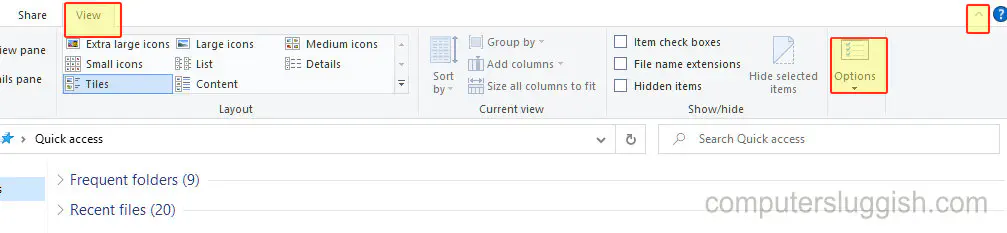
- Нажмите на вкладку » View » > Теперь отметьте » Show status bar » затем » Apply » и » OK «
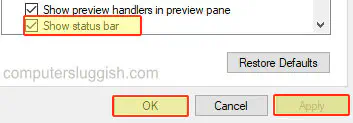
Вот и все, как вернуть строку состояния в Windows 10 File Explorer. Если вышеописанные действия не помогли вам вернуть строку состояния, убедитесь, что у вас установлены последние обновления Windows 10, а если они установлены, попробуйте создать новую учетную запись пользователя и посмотрите, устранит ли это проблему.
YouTube видео: Строка состояния отсутствует в нижней части проводника файлов в Windows 10
Вопросы и ответы по теме: “Строка состояния отсутствует в нижней части проводника файлов в Windows 10”
Почему не видно нижнюю панель?
Нажмите комбинацию Win + R и введите слово control, затем enter; Теперь в панели управления вам нужно найти плитку с названием «Панель задач и навигация»; Проверьте, чтобы не стояла галочка напротив «Автоматически скрывать панель задач».
Как вернуть нижнюю панель в Windows 10?
Зайдите в контекстное меню, кликнув правой кнопкой мыши по любому пустому месту на панели. Откройте пункт «Параметры панели задач» или «Свойства» в более ранних версиях Windows. Найдите опцию «Положение панели задач на экране» и выберите из выпадающего меню желаемое место.
Как вернуть строку состояния компьютера?
В окне “Параметры Проводника”, перейдите на вкладку Вид, а затем снимите или установите флажок опции Показывать строку состояния и нажмите кнопку OK.Сохраненная копия
Как восстановить работу проводника в Windows 10?
**Выполните автоматическое **восстановление****1. Выберите Пуск > Параметры > Обновление & безопасности . 2. Выберите Восстановление и в разделе Расширенный запуск выберите Перезапустить сейчас. 3. На экране Выбор параметра выберите Устранение неполадок > Дополнительные параметры > восстановление при запуске.
Что делать если пропала панель инструментов внизу?
Microsoft рассказала, как вернуть пропавшую панель задач в Windows 111. Используйте CTRL-ALT-DEL, чтобы открыть диспетчер задач. 2. Выберите «Подробнее» в нижней части диспетчера задач, чтобы развернуть диспетчер задач. 3. Перейдите в «Файл» и выберите «Запустить новую задачу». 4. Введите «cmd» в поле «Открыть».
Как включить нижнюю панель?
**Для этого необходимо:**1. Нажать на кнопку «Пуск» и выбрать пункт «Параметры»; 2. Далее в открывшемся меню настроек перейти на вкладку «Система»; 3. После этого в левой части экрана выберите графу «Режим планшета»; 4. Отключите опцию «Скрывать значки приложений на панели задач в режиме планшета».